Navodilo za namestitev podpisne komponente
Namestitev komponente za podpisovanje
Za izvedbo elektronskega podpisa je potrebno predhodno namestiti komponento za podpisovanje. Podprta okolja za izvedbo podpisa so:
- operacijski sistem: Windows 10 ali višje in Windows Server 2012 ali višje,
- brskalniki: Microsoft Edge, Mozilla Firefox (zadnje 3 verzije) in Google Chrome (zadnje 3 verzije).
Za uspešno izvedbo namestitve komponente in elektronski podpis potrebujete:
- ogrodje Microsoft .NET Framework 4.7.2,
- digitalno potrdilo, s katerim uporabnik dostopa (oz. bo dostopal) v spletno storitev UJP, mora biti shranjeno v shrambi digitalnih potrdil operacijskega sistema Windows.
Postopek namestitve komponente
- V računalnik morate biti prijavljeni kot lokalni administrator.
- Namestitveni program prevzamete na povezavi: mdSigNetSetup.exe.
- V kolikor ogrodje Microsoft .NET ni nameščeno, vam namestitveni program ponudi prevzem namestitve iz svetovnega spleta.
- Za test elektronskega podpisovanja sledite povezavi Testni podpis ali kliknite na gumb »Testiranje elektronskega podpisa« na dnu strani.
- Brskalnik vam ponudi v prevzem datoteko .mdsign.
- Če uporabljate brskalnik Microsoft Edge se vam v oknu prikaže dialog, ki ga prikazuje spodnja slika:

Izberite prvo datoteko na seznamu in kliknite nanjo.
V kolikor želite postopek podpisa izvesti brez predhodne izbire in potrjevanja datoteke, v dialogu iz prejšnjega koraka izvedite desni klik na datoteko, izberite možnost "Vedno odpri datoteke te vrste" in nato odprite datoteko. Brskalnik si bo zapomnil vašo odločitev in postopek podpisovanja bo hitrejši.
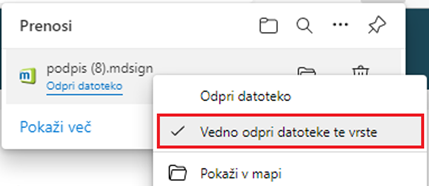
3. Če uporabljate brskalnik Google Chrome, se vam lahko spodaj levo v oknu brskalnika prikaže spodnja slika:
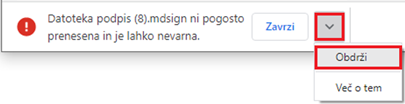
Kliknite tako kot prikazujejo rdeči pravokotniki in izberite opcijo »Obdrži«, v nadaljevanju pa opcijo »Vedno odpri to vrsto datotek«.
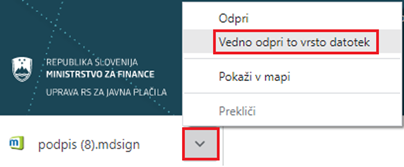
Tako vam v bodoče ne bo treba potrjevati te izbire. Po izbiri te opcije ponovno kliknite na datoteko.

4. Če uporabljate brskalnik Mozilla Firefox se vam odpre dialog, ki ga prikazuje spodnja slika:
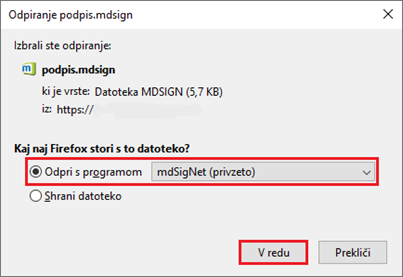
Izberite opcijo »Odpri s programom mdSigNet« in kliknite gumb »V redu«, kot je prikazano na sliki.
5. Zažene se komponenta za podpis, ki vam prikaže vsebino dokumenta za podpis.
6. S klikom na gumb »Podpiši« boste elektronsko podpisali dokument. Le-ta bo posredovan na strežnik, ki bo preveril podpis in vas obvestil o uspešnosti postopka. Postopek je uspešno zaključen, ko dobite sporočilo »Strežnik je preveril podpise, podpisi so veljavni«.
7. Po uspešni namestitvi ponovno zaženite brskalnik.